更新時にアバストの不明なエラーを修正する方法
アバストアンチウイルスは、お金をかけたくないが品質保護を望んでいるユーザーにとって、最高の無料アンチウイルスの選択肢の1つです。人気があり、非常にうまく機能しますが、アバストアップデートの「不明なエラー」など、しばらくの間ユーザーを悩ませてきたエラーがいくつかあります。
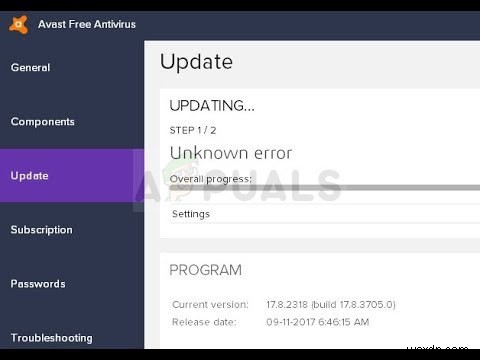
この問題に対していくつかの作業方法を用意しましたので、あきらめる前に必ずそれらをチェックして、1つずつ試してみてください。ウイルス定義またはツール自体を更新しようとすると、エラーが表示されます。
アバストアップデートの不明なエラーの原因は何ですか?
この問題は通常、変更が必要なDNS設定が原因で発生します。自動的に取得されたDNSアドレスが十分でない可能性が高いため、Googleのアドレスに切り替えることをお勧めします。
また、ファイアウォールがアップデータのインターネットへの接続をブロックしている可能性があるため、使用しているアンチウイルスに関係なく、アップデータを許可するようにしてください。 InternetExplorerの設定をリセットすることもうまくいくかもしれません!
解決策1:使用しているDNSをGoogleのDNSに変更する
DNS設定は、ネットワーク接続に関して微調整できる最も重要なインターネット接続設定の1つです。 DNSアドレスはデフォルトで自動的に取得されますが、使用するアドレスはいつでも入力できます。
無料で利用でき、多くのユーザーがアバストアップデートの「不明なエラー」を解決するのに役立つGoogleDNSアドレスを使用することをお勧めします。
- Windows + Rキーの組み合わせを使用すると、すぐに[実行]ダイアログボックスが開き、バーに「ncpa.cpl」と入力して[OK]をタップし、コントロールパネルの[インターネット接続設定]項目を開きます。 >
- 同じプロセスは、手動でコントロールパネルを使用して実行することもできます。ウィンドウの右上のセクションで[カテゴリ]に設定してビューを切り替え、ウィンドウの上部にある[ネットワークとインターネット]をクリックします。 [ネットワークと共有センター]ボタンをクリックして開きます。左側のメニューにある[アダプタ設定の変更]ボタンを見つけてクリックしてみてください。
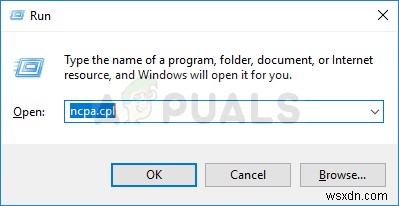
- 上記の説明に従ってインターネット接続ウィンドウが開いたので、アクティブなネットワークアダプタをダブルクリックし、管理者権限がある場合は下の[プロパティ]ボタンをクリックします。
- リストからインターネットプロトコルバージョン4(TCP / IPv4)の項目を見つけます。それをタップして選択し、下の[プロパティ]ボタンをクリックします。
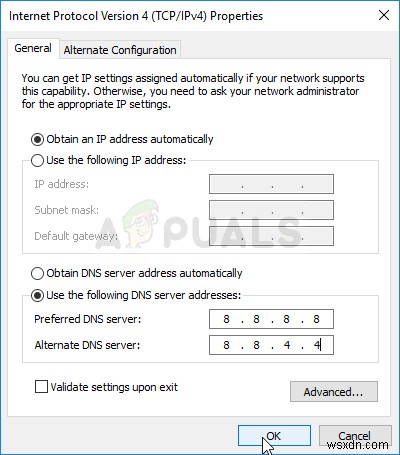
- [全般]タブにとどまり、[プロパティ]ウィンドウのラジオボタンを[次のDNSサーバーアドレスを使用する]に切り替えます(他のアドレスに設定されている場合)。
- Google DNSアドレスを使用するには、優先DNSサーバーを8.8.8.8に、代替DNSサーバーを8.8.4.4に設定します。
- 変更をすぐに適用するには、[終了時に設定を検証する]オプションをオンのままにして、[OK]をクリックします。アバストアップデートの「不明なエラー」がまだ表示されるかどうかを確認してください!
解決策2:InternetExplorerの設定をリセットする
この方法はおそらく当てはまらないと思うかもしれませんが、Internet Explorerを使用しているかどうかに関係なく、当てはまります。 Internet Explorerの設定は、すべてのプロキシ、DNS、および接続設定に関連しています。これらの設定は、アバストアップデートの「不明なエラー」がコンピューターに再度表示されないようにするためにリセットする必要があります。
- デスクトップでショートカットの中からInternetExplorerを検索するか、名前を入力して[スタート]メニューを検索して、コンピューターでInternetExplorerを開きます。右上隅にある歯車のアイコンをクリックします。開いたメニューから、インターネットオプションをクリックして、関連する接続設定のリストを開きます。
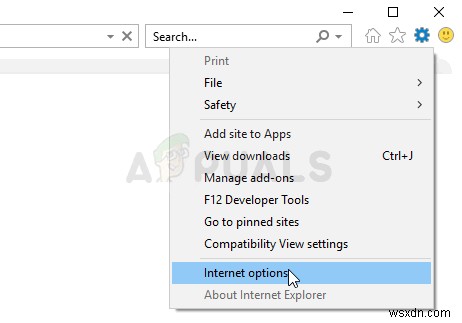
- 何らかの理由でInternetExplorerにアクセスできない場合は、[スタート]メニューで検索するか、WindowsキーとRキーの組み合わせを使用して、[ファイル名を指定して実行]バーに「control.exe」と入力してコントロールパネルを開きます。コントロールパネルを実行するには、[OK]をクリックします。
- コントロールパネルで、右上隅にある[表示]を選択し、[ネットワークとインターネット]ボタンをクリックしてこのセクションを開きます。新しいウィンドウ内で、[インターネットオプション]をクリックして、InternetExplorerを開いた場合と同じ画面に移動します。
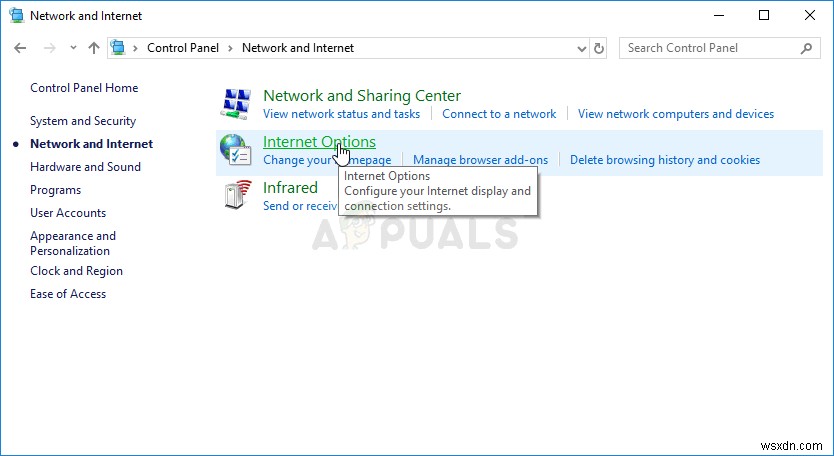
- [詳細設定]タブに移動し、[InternetExplorer設定のリセット]の下の[リセット]をクリックします。
- Internet Explorerによって残されたファイルを気にしない場合は、[個人設定を削除する]の横のチェックボックスをオンにします。 Internet Explorerをまったく使用しない場合にのみ、このチェックボックスをオンにすることをお勧めします。
- 必ず[リセット]ボタンをもう一度クリックして、プロセスが完全に終了するのを待ちます。アバストのアップデート時にエラーが引き続き表示されるかどうかを確認してください。
解決策3:アップデーターのファイアウォール例外を追加する
アバストのアップデータには独自の実行可能ファイルがあり、ファイアウォールでの通過を許可することをお勧めします。サードパーティのファイアウォールを使用している場合は、プログラムを追加するために必要な手順に従うことができます。それらはそのウェブサイトで利用可能であるはずです。 WindowsDefenderで同じことを行う方法は次のとおりです。
- [スタート]ボタンでこのツールを検索するか、タスクバーの左側にある[検索]ボタンまたは円形のCortanaボタンをクリックして、コントロールパネルを起動します。
- コントロールパネルが開いたら、ビューを[大きい]または[小さい]アイコンに変更し、下部に移動してWindowsDefenderFirewallオプションを見つけます。
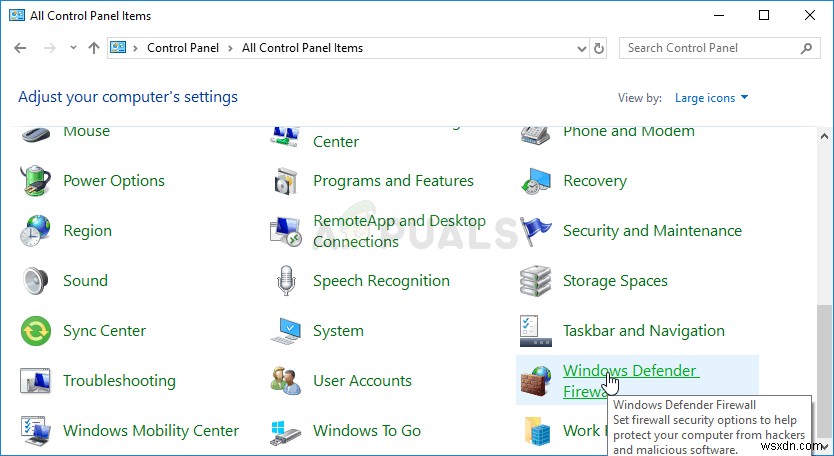
- Windows Defender Firewallをクリックし、オプションの左側のリストから[Windowsファイアウォールを介したアプリまたは機能の許可]オプションをクリックします。インストールされているアプリのリストが開きます。アバスト>>セットアップ>>instup.exeをインストールした場所に移動します。この実行可能ファイルを選択してください。
- [OK]をクリックしてコンピュータを再起動してから、アップデートプロセスを再試行して、アバストアップデートの「不明なエラー」がまだ表示されるかどうかを確認してください。
解決策4:アバストのクリーンインストールを実行する
すべてのファイル、レジストリエントリ、および特にそのような目的のためにアバストが作成した特別なユーティリティを使用して残ったものを削除する単純なクリーンインストールでは解決できない問題はほとんどありません。この方法は非常に便利であり、このエラーを受け取ったときの最後の手段として必ず使用する必要があります。
- このリンクをクリックして開き、Webサイトの中央にある[無料のウイルス対策のダウンロード]ボタンをクリックして、アバストインストールスイートの最新バージョンをダウンロードします。
- また、残ったファイルを取り除くためにすぐに必要になるため、このリンクからアバストアンインストールユーティリティをダウンロードする必要があります。
- これらのファイルをダウンロードしたらインターネットから切断し、この記事で準備した手順に従ってセーフモードで起動します。この手順は必須ではありませんが、より良い結果が得られます。
- アバストアンインストールユーティリティを実行し、アバストをインストールしたフォルダを参照します。デフォルトのフォルダ(プログラムファイル)にインストールした場合は、そのままにしておくことができます。適切なフォルダが見つかるまで、ファイルエクスプローラをナビゲートします。
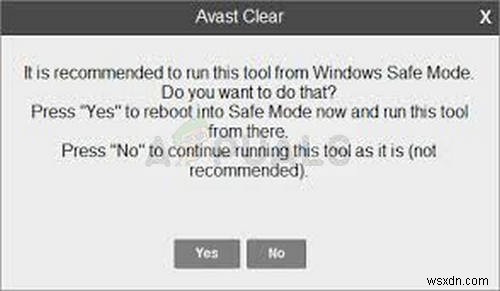
- 削除オプションをクリックし、通常の起動で起動してコンピュータを再起動します。更新が通常に戻ったかどうかを確認してください!
-
ファイルをコピーするときに「エラー0x80070032」を修正するにはどうすればよいですか?
コピーは単純なWindowsプロセスですが、一部のユーザーにとって、コピープロセスはエラー0x80070032をスローし始めます。場合によっては、サーバーがWindows以外のOSを使用しているサーバー/クライアント環境で問題が発生しました。 主に次の理由により、ファイルのコピー中にユーザーがエラー0x80070032に遭遇する場合があります。 システムの古いOS :システムのOS(サーバーなど)が最新のビルドに更新されていない場合、他のモジュール(クライアントマシンなど)に準拠できず、コピーエラー0x80070032が発生する可能性があります。 同期センターのオフラインファイル :問題
-
エラー 0x800ccc90 の修正方法
Microsoft Outlook は、Microsoft Office パッケージの一部である非常に人気のある電子メール アプリケーションですが、スタンドアロン プログラムとして使用することもできます。 Outlook は主に個人情報マネージャーですが、電子メール アプリケーションとして広く使用されていますが、カレンダー、タスク マネージャー、連絡先マネージャー、メモ取り、ジャーナルも含まれています。多くの人がこのプログラムを使用しており、エラー メッセージを含むエラーが発生し続けると報告しています: エラー 0x800ccc90 エラー 0x800ccc90 エラーの原因 通常
